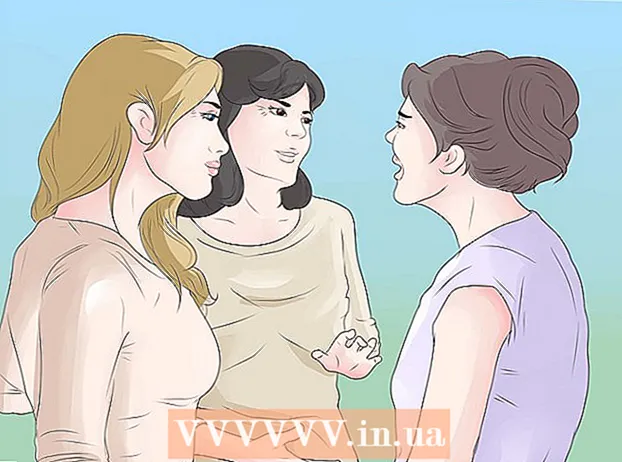लेखक:
Roger Morrison
निर्मितीची तारीख:
25 सप्टेंबर 2021
अद्यतन तारीख:
1 जुलै 2024

सामग्री
- पाऊल टाकण्यासाठी
- 3 पैकी 1 पद्धत: आयट्यून्स सह
- 3 पैकी 2 पद्धतः डीबीपावरअम्पसह
- 3 पैकी 3 पद्धत: ऑनलाइन कनव्हर्टरसह
- टिपा
- चेतावणी
- संबंधित लेख
इतर कोणत्याही ऑडिओ फाईल प्रमाणेच, पॉडकास्ट्स एमपी 3 सारख्या अन्य फाईल प्रकारांमध्ये रूपांतरित केले जाऊ शकतात. आपण हे विविध कन्व्हर्टर जसे की आयट्यून्स किंवा डीबी पॉवरअम्प किंवा ऑनलाइन कनव्हर्टरसह करू शकता. त्यानंतर आपल्याला आपल्या आवडीच्या प्रोग्रामसह पॉडकास्ट उघडावे लागेल, एमपी 3 वर एन्कोडिंग सेट करा आणि गुणवत्ता निवडा. लक्षात घ्या की रूपांतरित ए हानीकारक फाईल प्रकार (उदा: हानीकारक) जसे की एमपी 3, एम 4 ए किंवा दुसर्यावर aac हानीकारक फाईल प्रकार अंतिम उत्पादनाची गुणवत्ता लक्षणीय प्रमाणात कमी करेल. पासून रूपांतरित करताना निराश फाइल प्रकार (गुणवत्तेची हानी न करता) जसे की फ्लॅक्स, अलाॅक किंवा वाव्ह, हे असे नाही.
पाऊल टाकण्यासाठी
3 पैकी 1 पद्धत: आयट्यून्स सह
 आयट्यून्स उघडा. आपल्याकडे अद्याप आयट्यून्स नसल्यास आपण ते येथे डाउनलोड करू शकताः https://www.apple.com/itunes/download/.
आयट्यून्स उघडा. आपल्याकडे अद्याप आयट्यून्स नसल्यास आपण ते येथे डाउनलोड करू शकताः https://www.apple.com/itunes/download/.  आपल्या लायब्ररीत पॉडकास्ट जोडा. मेनू बारमधील "फाईल" मेनू उघडा आणि "फाइल लायब्ररीत जोडा" क्लिक करा. आपल्याला आता एक विंडो दिसेल ज्यामध्ये आपण आपल्या संगणकावरून फायली निवडू शकता.
आपल्या लायब्ररीत पॉडकास्ट जोडा. मेनू बारमधील "फाईल" मेनू उघडा आणि "फाइल लायब्ररीत जोडा" क्लिक करा. आपल्याला आता एक विंडो दिसेल ज्यामध्ये आपण आपल्या संगणकावरून फायली निवडू शकता. - दाबा Ctrl+बी. विंडोजमध्ये मेनू बार दिसण्यासाठी.
 आयट्यून्स मेनू उघडा आणि "प्राधान्ये" क्लिक करा. आता आपण प्रोग्रामसाठी विविध पर्यायांसह एक छोटी विंडो उघडणार आहात.
आयट्यून्स मेनू उघडा आणि "प्राधान्ये" क्लिक करा. आता आपण प्रोग्रामसाठी विविध पर्यायांसह एक छोटी विंडो उघडणार आहात. - विंडोजमध्ये आपल्याला "संपादन" मेनूमध्ये "प्राधान्ये" पर्याय आढळतील.
 "आयात सेटिंग्ज" वर क्लिक करा. हा पर्याय "सामान्य" टॅबमधील "सीडी घालताना:" मजकूराच्या पुढे आहे.
"आयात सेटिंग्ज" वर क्लिक करा. हा पर्याय "सामान्य" टॅबमधील "सीडी घालताना:" मजकूराच्या पुढे आहे.  "आयात करणे" ड्रॉप-डाउन मेनू निवडा आणि "एमपी 3 एन्कोडिंग" निवडा. हा पर्याय "आयात सेटिंग्ज" विंडोच्या शीर्षस्थानी आहे आणि डीफॉल्टनुसार "एएसी एन्कोडिंग" वर सेट केला आहे.
"आयात करणे" ड्रॉप-डाउन मेनू निवडा आणि "एमपी 3 एन्कोडिंग" निवडा. हा पर्याय "आयात सेटिंग्ज" विंडोच्या शीर्षस्थानी आहे आणि डीफॉल्टनुसार "एएसी एन्कोडिंग" वर सेट केला आहे.  एक गुणवत्ता सेटिंग निवडा. हे मेनू "यासह आयात करा" पर्यायाच्या अगदी खाली आहे. येथे आपण आपल्या एन्कोड एमपी 3 चे बिट दर निवडू शकता.
एक गुणवत्ता सेटिंग निवडा. हे मेनू "यासह आयात करा" पर्यायाच्या अगदी खाली आहे. येथे आपण आपल्या एन्कोड एमपी 3 चे बिट दर निवडू शकता. - उच्च बिट रेट म्हणजे उच्च गुणवत्ता, परंतु एक मोठी फाईल.
- आपण कोड असल्यास हानीकारक स्त्रोत फाइल (जसे एमपी 3, एम 4 ए किंवा ओजीजी) आपण उच्च बीट रेट निवडले तरीही गुणवत्ता नेहमीच खराब होत जाईल. म्हणून नेहमी सामोरे जाण्याचा प्रयत्न करा निराश फायली (जसे की एफएलएसी, एएलएसी किंवा वाव्ह).
 "ओके" वर क्लिक करा. हे बटण उजव्या कोपर्यात तळाशी आहे. आपण आता बदललेल्या सेटिंग्ज जतन करा.
"ओके" वर क्लिक करा. हे बटण उजव्या कोपर्यात तळाशी आहे. आपण आता बदललेल्या सेटिंग्ज जतन करा.  आपल्या लायब्ररीत नेव्हिगेट करा. मेनू बारच्या खाली डाव्या कोपर्यात ड्रॉप-डाउन मेनू क्लिक करा आणि एकतर "संगीत" किंवा "पॉडकास्ट" निवडा (आपण आपले पॉडकास्ट कोठे ठेवले यावर अवलंबून).
आपल्या लायब्ररीत नेव्हिगेट करा. मेनू बारच्या खाली डाव्या कोपर्यात ड्रॉप-डाउन मेनू क्लिक करा आणि एकतर "संगीत" किंवा "पॉडकास्ट" निवडा (आपण आपले पॉडकास्ट कोठे ठेवले यावर अवलंबून).  आपण रूपांतरित करू इच्छित फाईल निवडा. आपण करू शकता एकाधिक फायली निवडण्यासाठी Ctrl (विंडोज) किंवा M सीएमडी (मॅक) दाबून ठेवा.
आपण रूपांतरित करू इच्छित फाईल निवडा. आपण करू शकता एकाधिक फायली निवडण्यासाठी Ctrl (विंडोज) किंवा M सीएमडी (मॅक) दाबून ठेवा.  "फाईल" मेनू उघडा आणि "रूपांतरण" क्लिक करा. आपल्याला आता रूपांतरण पर्यायांसह एक नवीन सबमेनू मिळेल.
"फाईल" मेनू उघडा आणि "रूपांतरण" क्लिक करा. आपल्याला आता रूपांतरण पर्यायांसह एक नवीन सबमेनू मिळेल.  "एमपी 3 आवृत्ती तयार करा" निवडा. रूपांतरण प्रक्रिया दर्शविणार्या प्रगतीपट्टी आता शीर्षस्थानी दिसेल. ही प्रक्रिया पूर्ण झाल्यावर नवीन फाइल प्रकारासह आपल्या निवडलेल्या फाइलची एक प्रत आपल्या लायब्ररीत आढळेल.
"एमपी 3 आवृत्ती तयार करा" निवडा. रूपांतरण प्रक्रिया दर्शविणार्या प्रगतीपट्टी आता शीर्षस्थानी दिसेल. ही प्रक्रिया पूर्ण झाल्यावर नवीन फाइल प्रकारासह आपल्या निवडलेल्या फाइलची एक प्रत आपल्या लायब्ररीत आढळेल.
3 पैकी 2 पद्धतः डीबीपावरअम्पसह
 ओपन डीबीपॉवरअम्प. सीडी फाडणे आणि ऑडिओ फायली रूपांतरित करण्यासाठी डीबीपीओएम्प एक लोकप्रिय -ड-फ्री प्रोग्राम विंडोज आणि मॅकओएससाठी आहे.
ओपन डीबीपॉवरअम्प. सीडी फाडणे आणि ऑडिओ फायली रूपांतरित करण्यासाठी डीबीपीओएम्प एक लोकप्रिय -ड-फ्री प्रोग्राम विंडोज आणि मॅकओएससाठी आहे. - आपल्याकडे आधीपासून प्रोग्राम नसल्यास आपण तो https://www.dbpoweramp.com/ वर खरेदी आणि डाउनलोड करू शकता. आपण प्रथम प्रयत्न करू इच्छित असल्यास 21-दिवसांची विनामूल्य चाचणी देखील आहे.
 पॉडकास्ट फाईल निवडा. dbPowerAmp ताबडतोब विंडोमध्ये उघडेल जिथे आपण रूपांतरित करण्यासाठी फायली निवडू शकता. एकदा आपण फाईल निवडल्यानंतर आपल्यास वेगवेगळ्या एन्कोडिंग पर्यायांच्या मेनूसह सादर केले जाईल.
पॉडकास्ट फाईल निवडा. dbPowerAmp ताबडतोब विंडोमध्ये उघडेल जिथे आपण रूपांतरित करण्यासाठी फायली निवडू शकता. एकदा आपण फाईल निवडल्यानंतर आपल्यास वेगवेगळ्या एन्कोडिंग पर्यायांच्या मेनूसह सादर केले जाईल. - क्लिक करून आपण एकाधिक फायली निवडू शकता Ctrl (विंडोज) किंवा M सीएमडी (मॅक).
 "रुपांतरित करण्यासाठी" ड्रॉप-डाउन मेनूमधून "एमपी 3 (लॅंग)" निवडा. हा मेनू विंडोच्या डाव्या कोपर्यात आहे.
"रुपांतरित करण्यासाठी" ड्रॉप-डाउन मेनूमधून "एमपी 3 (लॅंग)" निवडा. हा मेनू विंडोच्या डाव्या कोपर्यात आहे. - Lame हे वापरलेल्या एन्कोडरचे नाव आहे.
 एन्कोडिंग गुणवत्ता निवडा. स्लाइडरला उच्च गुणवत्तेसाठी उजवीकडे आणि डावीकडील निम्न गुणवत्तेसाठी हलवा. उच्च गुणवत्तेचा अर्थ चांगला आवाज, परंतु एक लांब एन्कोडिंग प्रक्रिया आणि मोठ्या फायली.
एन्कोडिंग गुणवत्ता निवडा. स्लाइडरला उच्च गुणवत्तेसाठी उजवीकडे आणि डावीकडील निम्न गुणवत्तेसाठी हलवा. उच्च गुणवत्तेचा अर्थ चांगला आवाज, परंतु एक लांब एन्कोडिंग प्रक्रिया आणि मोठ्या फायली. - आपण व्हीबीआर (चल बिट दर) किंवा सीबीआर (स्थिर बिट दर) वर बिट दर सेटिंग्ज देखील सेट करू शकता. व्हेरिएबल बिट रेट अधिक कार्यक्षम असतो आणि लहान फायलींसाठी परवानगी देतो, तर स्थिर बिट दर ऑडिओ फाईलमध्ये उच्च गुणवत्ता राखतो.
 एक स्टोरेज स्थान निवडा. फोल्डर प्रतीकावर क्लिक करा आणि आपल्या संगणकावर एक स्थान निवडा जेथे आपल्याला रूपांतरित फाइल जतन करायची आहे.
एक स्टोरेज स्थान निवडा. फोल्डर प्रतीकावर क्लिक करा आणि आपल्या संगणकावर एक स्थान निवडा जेथे आपल्याला रूपांतरित फाइल जतन करायची आहे. - हा प्रोग्राम आपल्या पॉडकास्टची नवीन फाइल प्रकारात नवीन स्थानावर प्रत बनवेल. स्त्रोत फाइल जुन्या ठिकाणी राहील.
 "रूपांतरण" वर क्लिक करा. प्रगती पट्टी रूपांतरण प्रक्रिया दर्शवते. बार पूर्णपणे भरला की, एक "पूर्ण झाले" बटण दिसते जे आपल्याला विंडो बंद करण्यास अनुमती देते.
"रूपांतरण" वर क्लिक करा. प्रगती पट्टी रूपांतरण प्रक्रिया दर्शवते. बार पूर्णपणे भरला की, एक "पूर्ण झाले" बटण दिसते जे आपल्याला विंडो बंद करण्यास अनुमती देते.
3 पैकी 3 पद्धत: ऑनलाइन कनव्हर्टरसह
 जा https://online-audio-converter.com/ आपल्या वेब ब्राउझरमध्ये.
जा https://online-audio-converter.com/ आपल्या वेब ब्राउझरमध्ये. "फायली उघडा" वर क्लिक करा. एक विंडो आता दिसेल जी आपल्याला आपल्या संगणकावरून आपल्या पॉडकास्ट फाइल (से) निवडण्याची परवानगी देईल. जेव्हा आपली फाईल अपलोड केली जाईल, तेव्हा त्या फायलीचे नाव या बटणाच्या पुढे दिसेल.
"फायली उघडा" वर क्लिक करा. एक विंडो आता दिसेल जी आपल्याला आपल्या संगणकावरून आपल्या पॉडकास्ट फाइल (से) निवडण्याची परवानगी देईल. जेव्हा आपली फाईल अपलोड केली जाईल, तेव्हा त्या फायलीचे नाव या बटणाच्या पुढे दिसेल. - मोठ्या बटणाच्या उजवीकडे चिन्हांवर क्लिक करून आपण Google ड्राइव्ह किंवा ड्रॉपबॉक्समधून फायली देखील अपलोड करू शकता.
 फाईल प्रकारांच्या सूचीमधून "एमपी 3" निवडा. आपण m4a, wav किंवा FLAC सारखा भिन्न फाईल प्रकार देखील निवडू शकता.
फाईल प्रकारांच्या सूचीमधून "एमपी 3" निवडा. आपण m4a, wav किंवा FLAC सारखा भिन्न फाईल प्रकार देखील निवडू शकता.  गुणवत्ता समायोजित करण्यासाठी स्लाइडर समायोजित करा.
गुणवत्ता समायोजित करण्यासाठी स्लाइडर समायोजित करा.- आपण स्लाइडरच्या उजवीकडे "प्रगत सेटिंग्ज" क्लिक करून चल बिट दर, ध्वनी चॅनेल, फॅड-आऊट आणि फॅड-इनसाठी पर्याय समायोजित करू शकता.
 "रूपांतरण" वर क्लिक करा. प्रगती पट्टी रूपांतरण प्रक्रिया दर्शवते. प्रक्रियेनंतर, डाउनलोड दुवा दिसेल.
"रूपांतरण" वर क्लिक करा. प्रगती पट्टी रूपांतरण प्रक्रिया दर्शवते. प्रक्रियेनंतर, डाउनलोड दुवा दिसेल.  "डाउनलोड" वर क्लिक करा. आपण आता एक नवीन विंडो उघडेल जिथे आपण आपल्या रूपांतरित पॉडकास्टसाठी सेव्ह स्थान निवडू शकता.
"डाउनलोड" वर क्लिक करा. आपण आता एक नवीन विंडो उघडेल जिथे आपण आपल्या रूपांतरित पॉडकास्टसाठी सेव्ह स्थान निवडू शकता. - आपण "डाउनलोड" अंतर्गत चिन्हांपैकी एक क्लिक करून Google ड्राइव्ह किंवा ड्रॉपबॉक्समध्ये थेट फाइल जतन करणे देखील निवडू शकता.
- ही वेबसाइट वेबसाइटचे नाव सर्व फाईल नावांमध्ये समाविष्ट करते.जतन करताना आपण हे सुरक्षितपणे हटवू शकता आणि आपण नंतर नेहमीच फाइलचे नाव बदलू शकता.
टिपा
- उच्च बिट रेट म्हणजे उच्च ऑडिओ गुणवत्ता. हे लक्षात ठेवा की स्त्रोत फाइलपेक्षा थोडासा दर कमी करण्यात अर्थ नाही. उदाहरणार्थ, जर आपल्याला 128 केबीपीएस एमपी 4 फाईलला 320 केबीपीएस एमपी 3 एन्कोड करायचा असेल तर गुणवत्ता 128 केबीपीएसपेक्षा कधीच जास्त होणार नाही, जरी ती दिसते तरीसुद्धा. (गुणवत्ता प्रत्यक्षात कमी होते, कारण आपण दोन सह कोड हानीकारक फाइल प्रकार.)
- आपल्या संगणकात एकाधिक प्रोसेसर कोर असल्यास, dbPowerAmp त्यांचा वापर एकाधिक फायली एकाच वेळी एन्कोड करण्यासाठी करेल.
चेतावणी
- दरम्यान एन्कोडिंग हानीकारक फाईल प्रकार सहसा निराश होतात.
संबंधित लेख
- डब्ल्यूएव्हीला एमपी 3 मध्ये रुपांतरित करा
- FLAC-to-MP3 मध्ये रूपांतरित करा